Utiliser des rapports hybrides dans Identity Manager
Cet article explique comment combiner les données locales et les données du cloud dans des rapports hybrides dans Azure et comment gérer et afficher ces rapports.
Rapports hybrides disponibles
Les trois premiers rapports Microsoft Identity Manager disponibles dans Microsoft Entra ID sont les suivants :
Activité de réinitialisation de mot de passe : affiche chaque instance quand un utilisateur a effectué une réinitialisation de mot de passe via la réinitialisation du mot de passe libre-service. En outre, il fournit les portes ou méthodes utilisées pour l'authentification.
Inscription de réinitialisation de mot de passe : apparaît chaque fois qu’un utilisateur s’inscrit à SSPR et indique les méthodes utilisées pour l’authentification. Exemples de méthodes : un numéro de téléphone mobile ou des questions et réponses.
Notes
Pour les rapports Inscription de réinitialisation de mot de passe, aucune distinction n'est faite entre la porte SMS et la porte MFA. Toutes les deux sont associées à un téléphone mobile.
Activité des groupes en libre-service : affiche chacune des tentatives effectuées par une personne pour entrer ou sortir d’un groupe, ainsi que les tentatives de création d’un groupe.
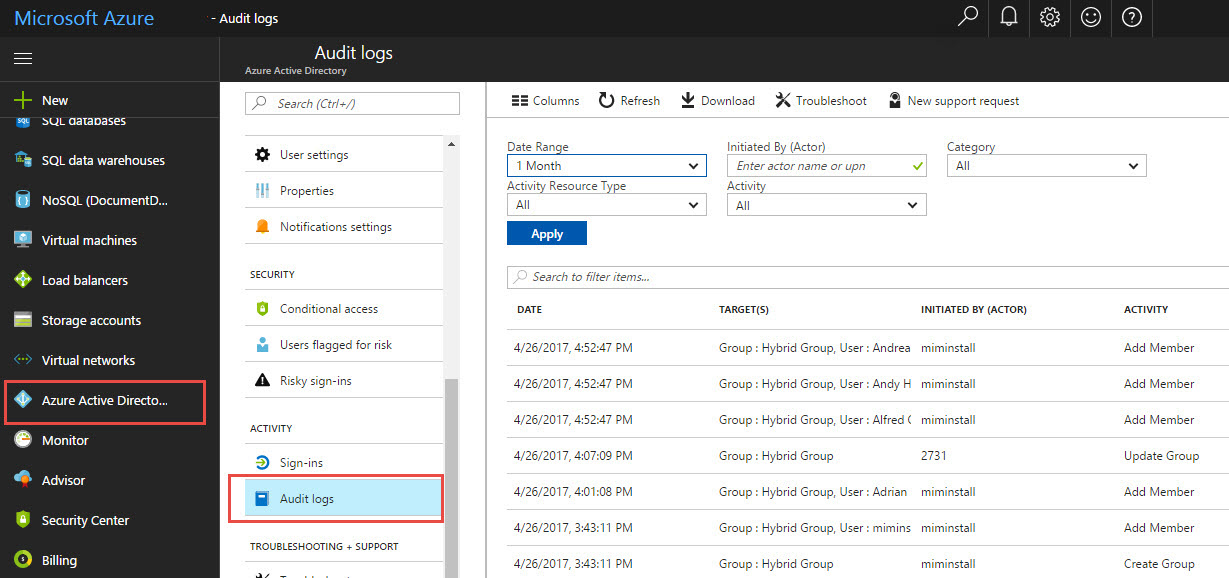
Notes
- Actuellement, les rapports présentent des données dont l'antériorité peut aller jusqu'à un mois.
- L’agent de création de rapports hybrides précédent doit être désinstallé.
- Pour désinstaller des rapports hybrides, désinstallez l'agent MIMreportingAgent.msi.
Prérequis
Service Identity Manager 2016 SP1, build recommandée 4.4.1749.0.
Un Microsoft Entra id de locataire P1 ou P2 avec un administrateur sous licence dans votre annuaire.
Une connectivité Internet sortante entre le serveur Microsoft Identity Manager et Azure.
Configuration requise
Le tableau suivant répertorie les conditions requises pour pouvoir utiliser des rapports hybrides Microsoft Identity Manager :
| Condition requise | Description |
|---|---|
| Microsoft Entra ID P1 ou P2 | La création de rapports hybrides est une fonctionnalité d’ID de Microsoft Entra P1 ou P2 qui nécessite Microsoft Entra’ID P1 ou P2. Pour plus d’informations, consultez Prise en main de Microsoft Entra ID P1 ou P2. Obtenez un essai gratuit de 30 jours de Microsoft Entra ID P1 ou P2. |
| Vous devez être administrateur général de votre ID de Microsoft Entra | Par défaut, seuls les administrateurs généraux peuvent installer et configurer les agents pour commencer, accéder au portail et effectuer des opérations dans Azure. Important : le compte que vous utilisez lorsque vous installez les agents doit être un compte professionnel ou scolaire. Il ne peut pas s’agir d’un compte Microsoft. Pour plus d’informations, consultez Inscription à Azure en tant qu’organisation. |
| L’agent hybride Identity Manager est installé sur chaque serveur ciblé du service Identity Manager | La création de rapports hybrides nécessite que les agents soient installés et configurés sur les serveurs cibles pour recevoir les données et fournir les fonctionnalités de surveillance et d’analytique. |
| Connectivité sortante vers les points de terminaison de service Azure | Pendant l’installation et l’exécution, l’agent doit pouvoir se connecter aux points de terminaison du service Azure. Si la connectivité sortante est bloquée à l’aide de pare-feu, vérifiez que les points de terminaison suivants sont ajoutés à la liste autorisée :
|
| Connectivité sortante basée sur des adresses IP | Pour filtrer en fonction des adresses IP sur les pare-feu, reportez-vous à Plages d’adresses IP Azure. |
| L’inspection SSL pour le trafic sortant est filtrée ou désactivée | Les opérations de chargement des données ou l’étape d’inscription de l’agent peuvent échouer s’il y a une inspection SSL ou un arrêt pour le trafic sortant sur la couche réseau. |
| Ports de pare-feu sur le serveur qui exécute l’agent | Pour communiquer avec les points de terminaison du service Azure, l’agent nécessite l’ouverture des ports de pare-feu suivants :
|
| Autoriser certains sites Web si la sécurité renforcée d’Internet Explorer est activée | Si la sécurité renforcée d’Internet Explorer est activée, les sites web suivants doivent être autorisés sur le serveur sur lequel l’agent est installé :
|
Installer Identity Manager Reporting Agent dans Microsoft Entra ID
Une fois l’agent de création de rapports installé, les données d’activité d’Identity Manager sont exportées d’Identity Manager vers le journal des événements Windows. L'agent de création de rapports Identity Manager traite les événements puis les charge vers Azure. Dans Azure, les événements sont analysés, déchiffrés et filtrés pour les rapports appropriés.
Installez Identity Manager 2016.
Téléchargez l’agent de création de rapports Identity Manager, puis procédez comme suit :
a. Connectez-vous au portail de gestion Microsoft Entra, puis sélectionnez Active Directory.
b. Double-cliquez sur le répertoire pour lequel vous êtes administrateur général et disposez d’un abonnement Microsoft Entra ID P1 ou P2.
c. Sélectionnez Configuration , puis téléchargez l'agent de création de rapports.
Installez l’agent de création de rapports en procédant comme suit :
a. Téléchargez le fichier MIMHReportingAgentSetup.exe pour le serveur Microsoft Identity Manager Service.
b. Exécutez
MIMHReportingAgentSetup.exe.c. Exécutez le programme d'installation de l'agent.
d. Assurez-vous que le service de l'agent de création de rapports Identity Manager est en cours d'exécution.
e. Redémarrez le service Identity Manager.
Vérifiez que l’agent de création de rapports Identity Manager fonctionne dans Azure.
Vous pouvez créer des données de rapport en utilisant le portail de réinitialisation du mot de passe libre-service d’Identity Manager pour réinitialiser le mot de passe d'un utilisateur. Vérifiez que la réinitialisation du mot de passe a bien été effectuée, puis case activée pour vous assurer que les données sont affichées dans le portail de gestion Microsoft Entra.
Afficher les rapports hybrides dans le portail Azure
Connectez-vous au portail Azure avec votre compte d’administrateur général pour le locataire.
Sélectionnez Microsoft Entra ID.
Dans la liste des annuaires disponibles pour votre abonnement, sélectionnez l’annuaire du locataire.
Sélectionnez Journaux d’audit.
Dans la liste déroulante Catégorie, assurez que l’option Service MIM est sélectionnée.
Important
Il peut s’écouler un certain temps avant que les données d’audit d’Identity Manager n’apparaissent dans le portail Azure.
Arrêter la création de rapports hybrides
Si vous souhaitez arrêter le chargement des données d’audit de rapports de Identity Manager vers Microsoft Entra ID, désinstallez Hybrid Reporting Agent. Utilisez l’outil Ajouter ou supprimer des programmes de Windows pour désinstaller la fonctionnalité de création de rapports hybrides Identity Manager.
Événements Windows utilisés pour la création de rapports hybrides
Les événements générés par Identity Manager sont stockés dans le journal des événements Windows. Vous pouvez afficher les événements dans l’Observateur d’événements en sélectionnant Journaux des applications et des services>Journal des demandes Identity Manager. Chaque demande Identity Manager est exportée en tant qu'événement au format JSON dans le journal des événements Windows. Vous pouvez exporter le résultat vers votre système de gestion SIEM (Security Information and Event Management).
| Type d'événement | id | Détails de l'événement |
|---|---|---|
| Information | 4121 | Données d’événement Identity Manager qui incluent toutes les données de la demande. |
| Information | 4137 | Extension de l’événement Identity Manager 4121, si le volume de données est important pour un événement unique. L'en-tête de cet événement se présente au format suivant : "Request: <GUID> , message <xxx> out of <xxx>. |